Sublime text 3搭建Python-Anaconda开发环境
Posted 小楼札记
tags:
篇首语:本文由小常识网(cha138.com)小编为大家整理,主要介绍了Sublime text 3搭建Python-Anaconda开发环境相关的知识,希望对你有一定的参考价值。
网络上的教程各种各样,大同小异。自己安装时还是出了些问题,因此总结一篇博文。
Sublime Text 是一款轻量级跨平台的文本编辑器,可通过包(Package)扩充自身功能。
有很多搭建python环境的包,在这里我安装的是Anaconda包。
1、Sublime Text下载
下载地址: http://www.sublimetext.com/3

傻瓜式安装,一路点。
1.1 去掉标题栏的Unregistered(不介意的跳过这一步)
因为软件未注册才出现这个标志。解决方法:
首先,Help -> About Sublime Text,查看Version 和 Build版本;
网上随便找个该版本的注册码。
此处有注册机破解方法,https://blog.csdn.net/coderfyx/article/details/80310830
2、安装包
安装所有的扩展包之前,首先要安装Package Control 这个扩展包。这个东西必须手动安装,但是安装好以后,就可以使用 Package Control 来安装,移除或者升级所有的 ST3 插件了。
点击 这个网址 从 Sublime Text 3 官方获取用于安装Package Control的代码。依次点击 View > Show Console 或者命令“Ctrl 和 + 组合键”调出ST3 的控制台。在控制台中粘贴刚才的代码,然后点击回车。最后重启 ST3。
如果在Perferences->中看到package control这一项,则安装成功。
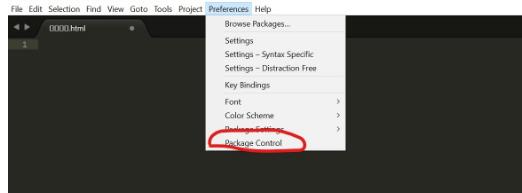
点击刚刚生成的Package Control ->输入install回车,或者点击下图中红线标注的。可能需要等一会,右下角有标志在左右摆动。新窗口(下图2)命令行中输入Anaconda并点击第一个备选项进行安装。安装完成后会显messages文档。


由于Anaconda插件本身无法知道Python安装的路径,所以需要设置Python主程序的实际位置。依次点击Preferences->Package Settings->Anaconda:
选择Settings-Default选项,搜寻“python_interpreter” key键值对,并键入python主程序的磁盘位置。我的是:
"python_interpreter": "E:\\\\software\\\\Anaconda3\\\\python.exe",
选择Settings-Users选项,键入以下json数据:
{ "python_interpreter":"C:\\\\Users\\\\13049\\\\AppData\\\\Local\\\\Programs\\\\Python\\\\Python36\\\\python.exe", "suppress_word_completions":true, "suppress_explicit_comletions":true, "complete_parameters":true, }
保存,重启ST3即可。
以上步骤做完后,输入python命令,却无法自动补全,我们还需要做下面的事。
3、修复方法:
找到Sublime Text3的包目录,从ST3里Preferences->Browser Packages可以进入
在GitHub下载Completion Rules.tmPreferences。然后在包目录下的Packages里新建一个文件夹Python,将Completion Rules.tmPreferences文件放入,重启ST3即可。
4、Anaconda插件还有很多功能,再这里稍微介绍下:

- Goto Definitions 能够在你的整个工程中查找并且显示任意一个变量,函数或者类的定义。
- Find Usage 能够快速的查找某个变量,函数或者类在某个特定文件中的什么地方被使用了。
- Show Documentation: 能够显示一个函数或者类的说明性字符串(当然,是在定义了字符串的情况下)
如果你想要快捷键调出这些功能,可以自己定义快捷键。
打开选项:preferences -> package setting ->Anaconda ->Key Bulidings -default
{
"command": "anaconda_goto", "keys": ["ctrl+alt+g"], "context": [
{"key": "selector", "operator": "equal", "operand": "source.python"}
]},
以上是关于Sublime text 3搭建Python-Anaconda开发环境的主要内容,如果未能解决你的问题,请参考以下文章